こんにちは。栗原です。
Windows Live MailからOutlookへメールのデータを移行する際は、Windows Live MailからMicrosoft Exchange形式にエクスポートする方法が一般的です。しかし、今回はMicrosoft Exchange形式へのエクスポートが出来なかったり、途中で失敗してしまう場合などの代替え案として、Microsoftの公式サイトで公開されているツールを使用してEML形式からPST形式へ変換し、Windows Live MailからOutlookへメールのデータを移行する方法について紹介させて頂きます。
EML形式からPST形式とは?
EML形式とPST形式とは、どちらもインターネットで送受信される電子メール形式です。
Windows Live MailではEML形式、OutlookではPST形式を採用しています。
メールデータ移行の際、Windows Live Mail → Windows Live MailやOutlook → Outlookの場合は比較的容易に移行出来ますが、Windows Live Mail → OutlookやOutlook → Windows Live Mailの場合は電子メール形式が違うため形式の変換を行う必要があります。
Mailsware EML Converter Toolkitのインストール
EML形式からPST形式に変換するためのソフトです。Microsoft TechNetのサイトからダウンロードが出来ます。
Mailsware EML Converter Toolkit:https://gallery.technet.microsoft.com/emlpst-55a9cc4b
(なお、こちらは有償のソフトです。無償版では、最大25通のメールしか変換出来ません)
Windows Live Mailからメールデータのエクスポート
Windows Live Mailを起動して移行したいメールデータのエクスポートを行います。
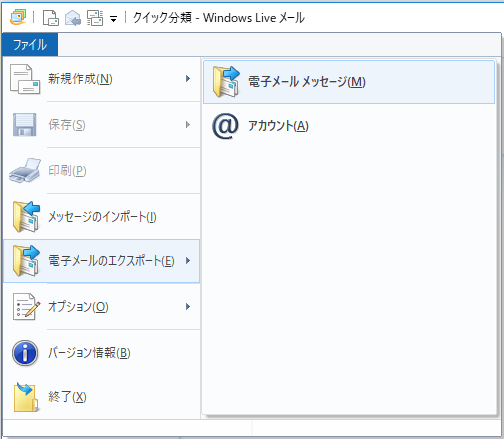
Microsoft Windows Live メールを選択して次へ進んで下さい。
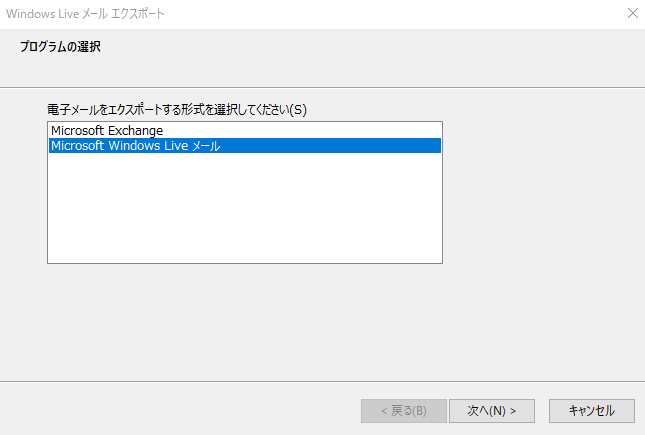
エクスポート先を選択します。
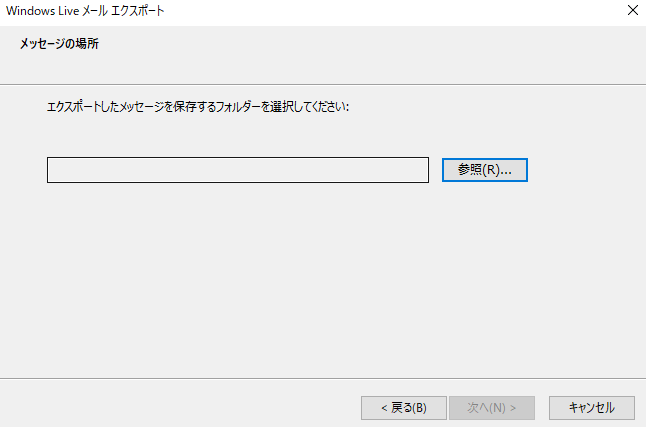
すべてのフォルダーにチェックを入れます。
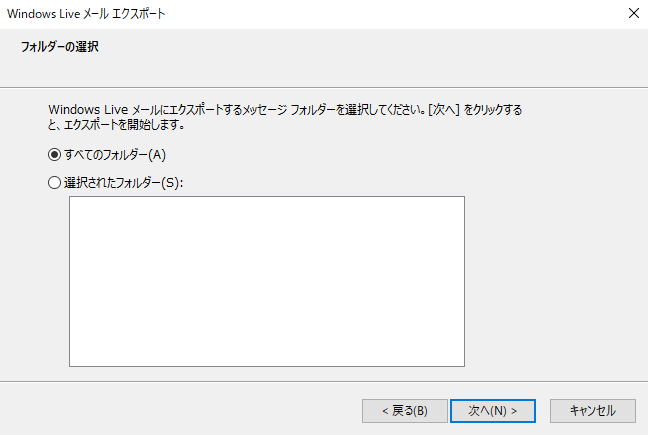
エクスポートの完了です。
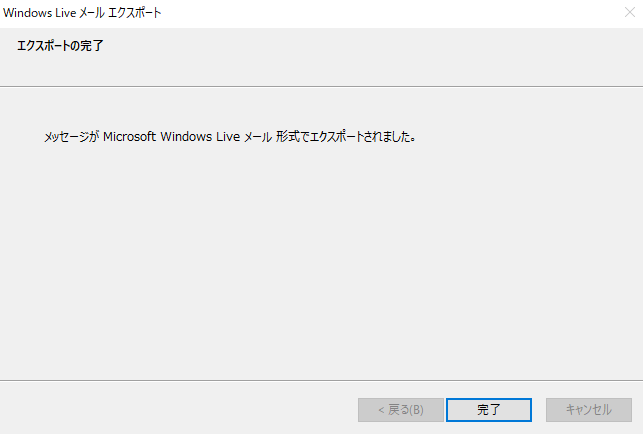
移行したいEML形式のデータの準備が出来ました。
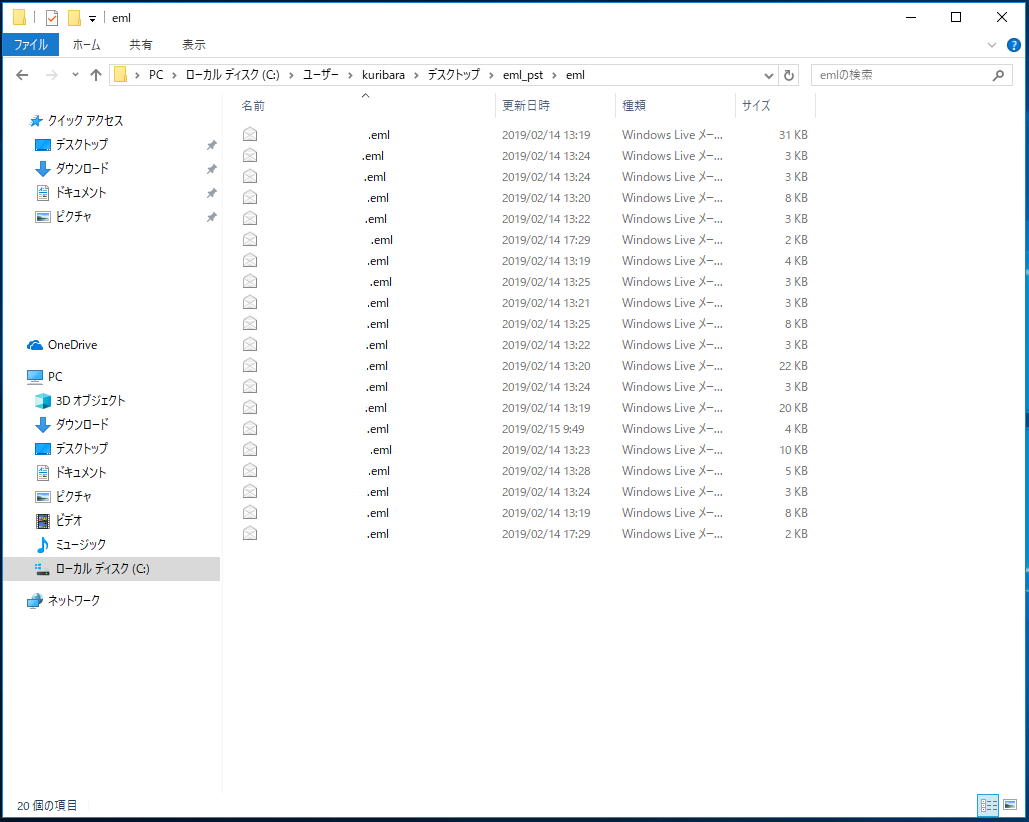
EML形式をPST形式に変換
インストールしたMailsware EML Converter Toolkitを起動します。

先程エクスポートしたEML形式のデータの保存先をSelect a Folderで選択します。
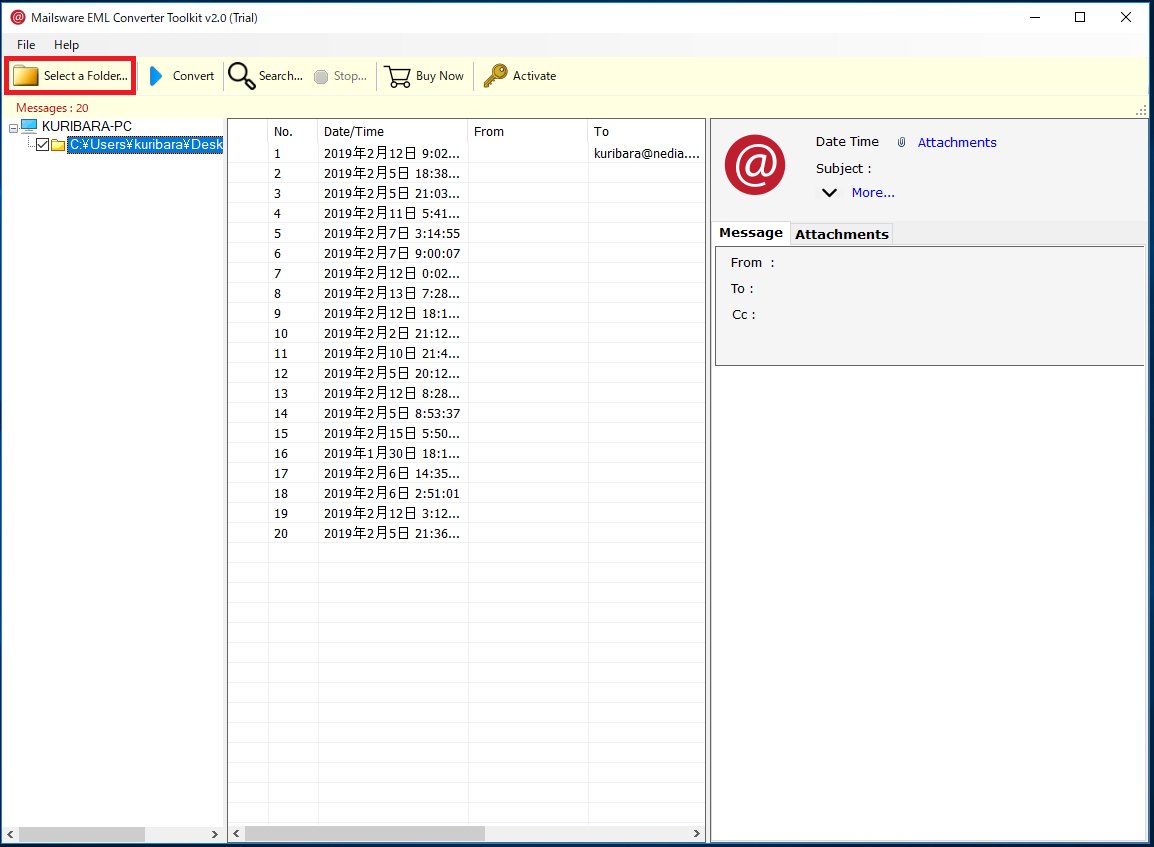
選択したデータが表示されるのでConvertを選択します。
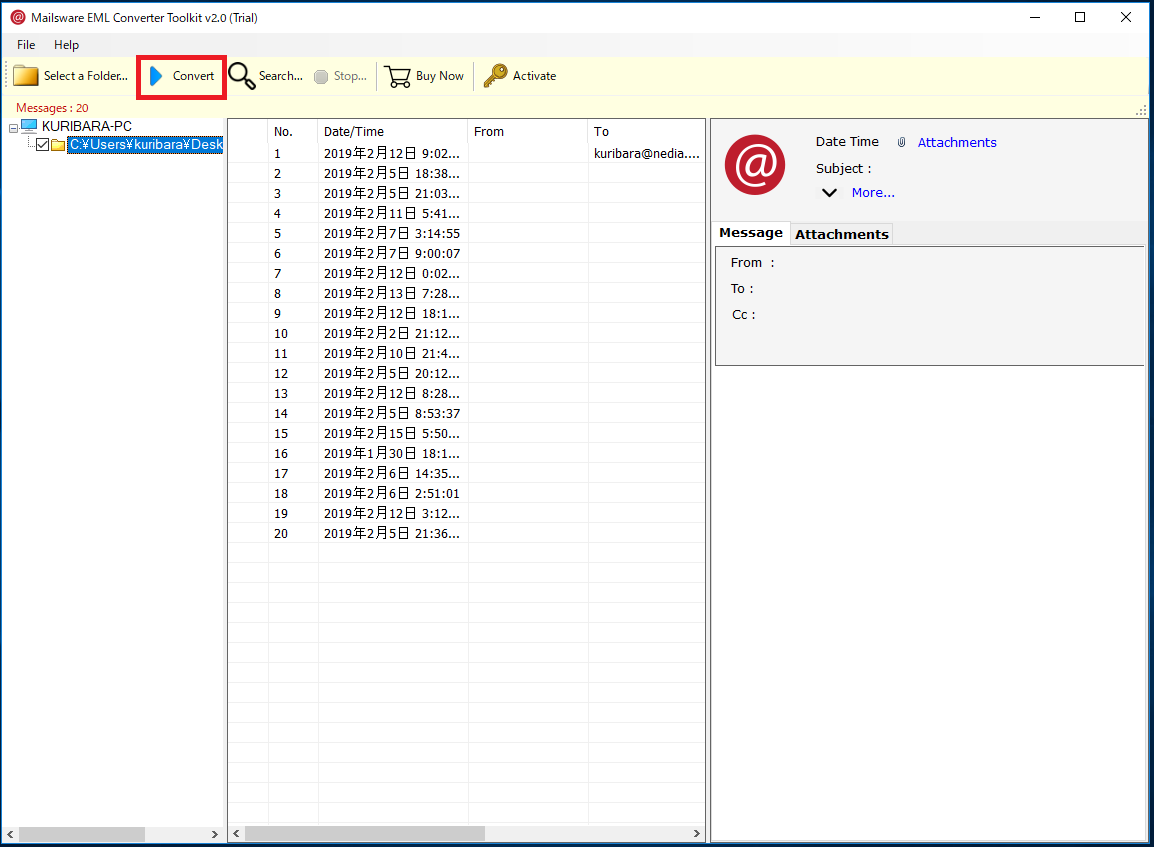
PST形式に変換したデータの保存先を選択して、Convertを開始します。
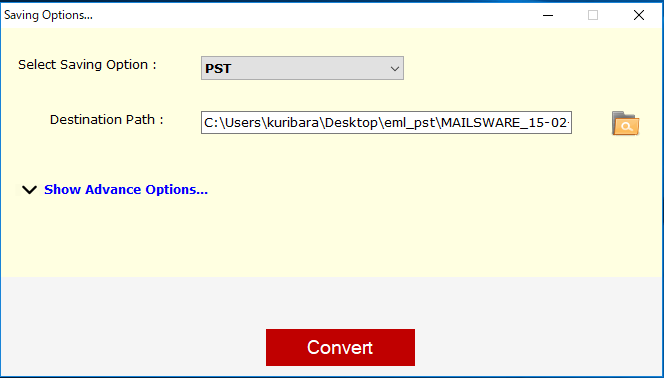
PST形式のデータが保存されました。
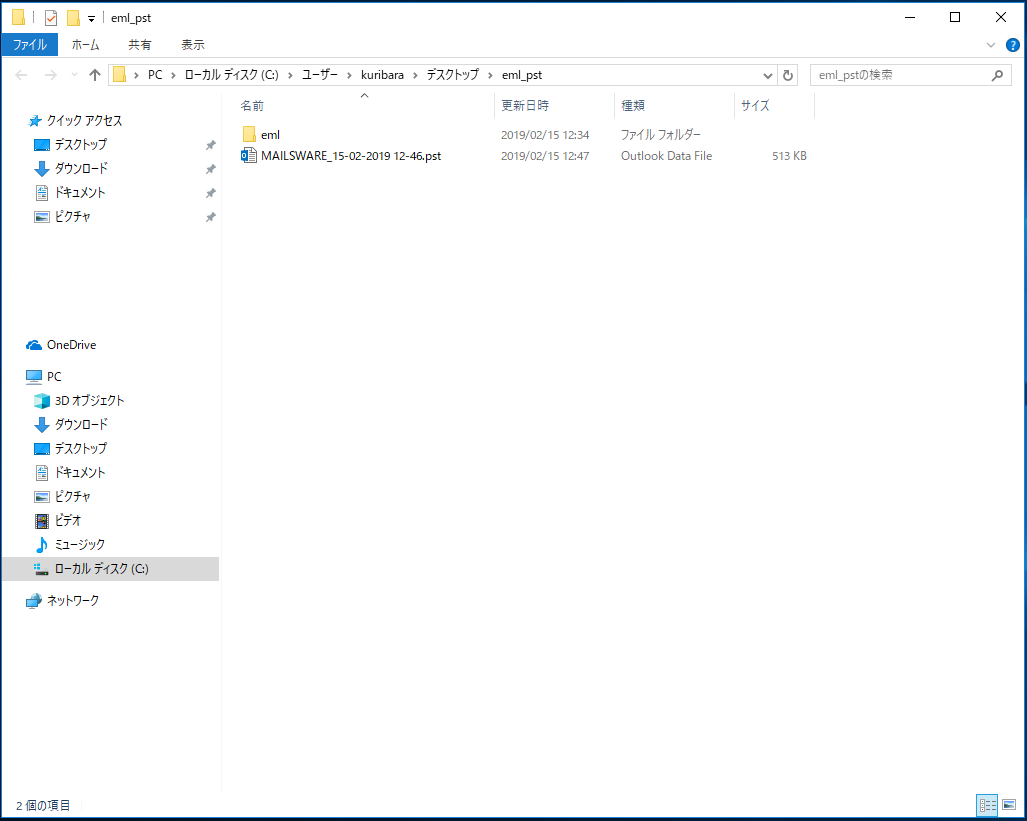
PST形式に変換したデータをOutlookにインポート
Outlookを起動してインポートを行います。
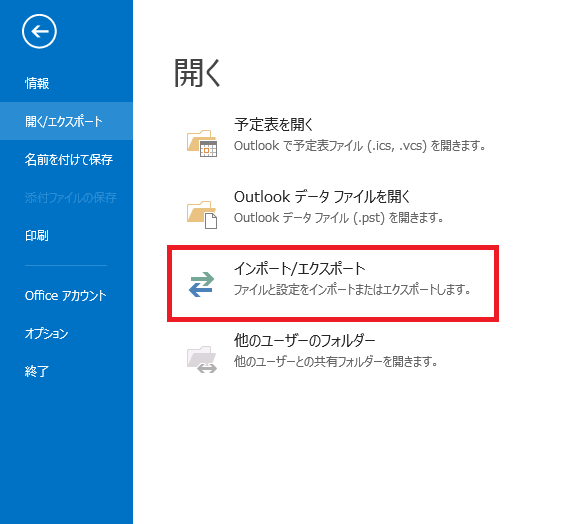
他のプログラムまたはファイルからのインポートを選択して次へ進みます。
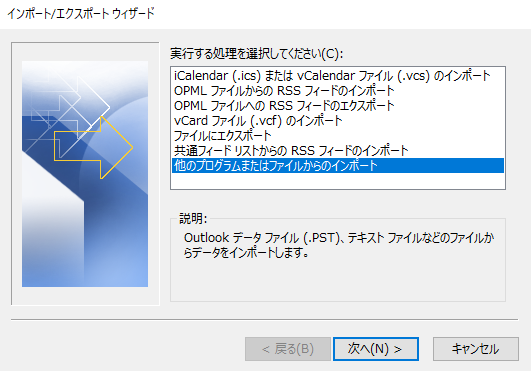
Outlook データファイルを選択して次へ進みます。
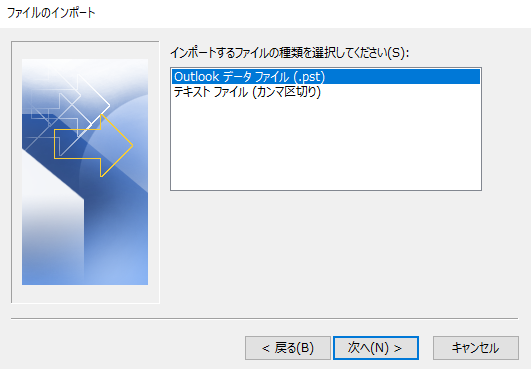
先程PST形式に変換したデータの保存先を参照し、次へ進みます。
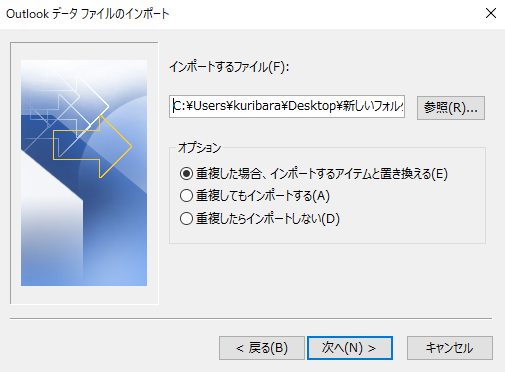
インポートするフォルダを選択して完了です。
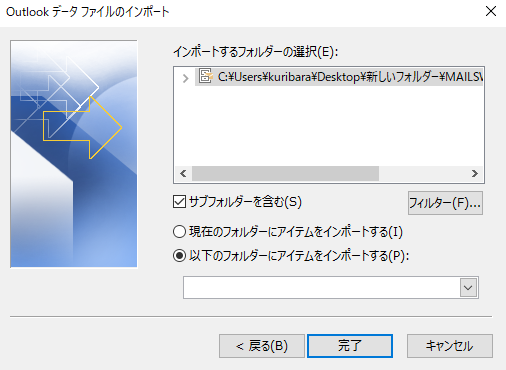
まとめ
Mailsware EML Converter ToolkitでPST形式への変換を行いましたが、日本語に対応しておらず公式サイトも英語でした。しかし、Mailsware EML Converter Toolkit内での操作はシンプルだったので問題なく使用出来ました。
Windows Live Mailはサポートが終了していますが、まだまだ使っている方は多いと思います。
Outlookへの移行を検討してみてはいかがでしょうか。
弊社は、お客様に合ったパソコンからソフトの選定・データ移行まで行います!
コンピュータ機器等でお困りの事がありましたら、是非弊社までお問い合せ・ご依頼頂ければと思います!




![群馬の法人ITサポートサービス Wide Net[ワイドネット] 群馬の法人ITサポートサービス Wide Net[ワイドネット]](https://www.nedia.ne.jp/wp-content/themes/nedia/images/bnr_bt_widenet02.png)






![群馬の法人ITサポートサービス Wide Net[ワイドネット] 群馬の法人ITサポートサービス Wide Net[ワイドネット]](https://www.nedia.ne.jp/wp-content/themes/nedia/images/bnr_bt_widenet03.png)




